فهرست مطالب:
- مرحله 1: اینها را امتحان کنید…
- مرحله 2: اولین برنامه Ur
- مرحله 3: ورودی و خروجی
- مرحله 4: زمان و تاریخ
- مرحله 5: انجام شد

تصویری: آموزش اولیه دسته ای ویندوز: 5 مرحله

2024 نویسنده: John Day | [email protected]. آخرین اصلاح شده: 2024-01-30 08:56
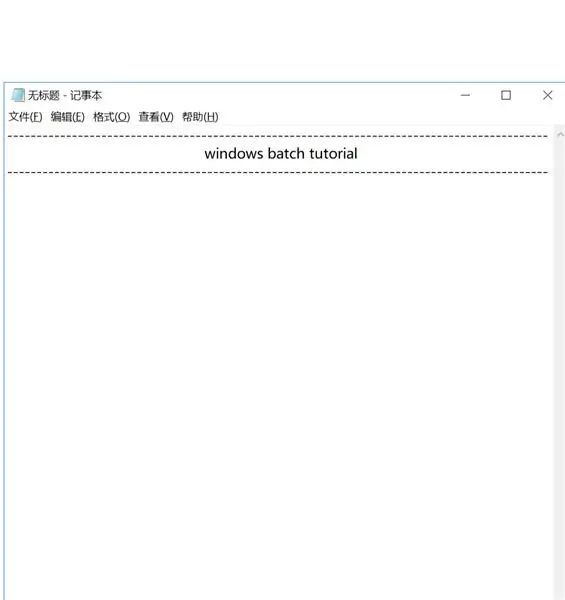
سلام بچه ها ، در مورد 24 ساعته من آموزشهای دسته ای ویندوز را منتشر کردم که در آخرین دستورالعملم به شما قول داده بودم. اگر آن را ندیده اید ، روی این پیوند اینجا کلیک کنید:
این بر اساس (x100) اصول برنامه نویسی دسته ای است. این برای کل مبتدیان است حتی اگر حرفه ای هستید در نگاه کردن به این موضوع تردید نکنید. اگرچه ، ممکن است برای شما خوب باشد که نظرات من را مطرح کنید: p
بنابراین ، برای پیدا کردن دسته ای ، منوی جستجو را پیدا کرده و در دفترچه یادداشت تایپ کنید. اینجاست که باید اسکریپت خود را بنویسید از نظر فنی ، ما می توانیم این را یک پنجره جدید بنامیم ، زیرا مانند سایر زبانهای برنامه نویسی ، همیشه یک پنجره جدید برای افراد وجود دارد که در آن بنویسند و آنها فرمان را در پوسته ای که قرار است به شما نشان دهد اجرا می کنند.
برای دسترسی به نوع 'shell' در نوار جستجو 'cmd' که مخفف عبارت command prompt است. این معمولاً توسط کاربران برای درخواست از رایانه برای انجام کاری مانند ممنوعیت کاربر یا بارگیری برنامه استفاده می شود. اما امروز ، ما قصد داریم از آن برای اهداف برنامه نویسی استفاده کنیم.
مرحله 1: اینها را امتحان کنید…
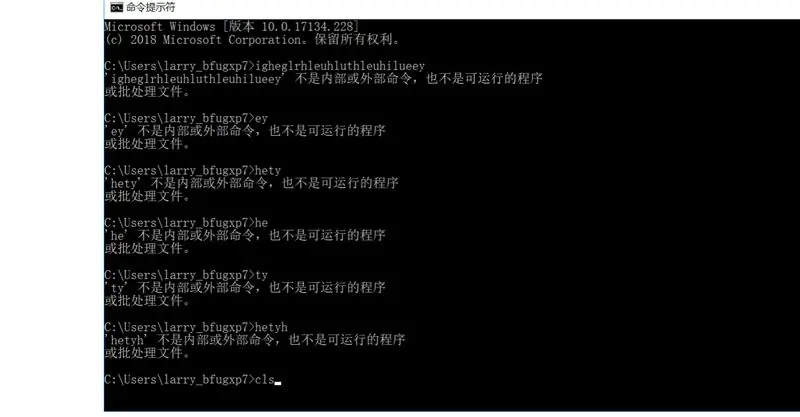
اینها برخی از دستورات اساسی هستند که ما از آنها استفاده خواهیم کرد:
echo * something * - آنچه را که به نظر می رسد شبیه به آن می کند این را در نوع cmd echo Hello World امتحان کنید. اسکریپت مبتدی برنامه نویس نمادین. من مبتدی نیستم ، اما هنوز هم می گویم
cls - صفحه را پاک می کند. امتحانش کن. در cmd ، یک مقدار از موارد تصادفی را تایپ کنید ، سپس وارد کنید و دوباره آن را حدود 3 میلیون بار دیگر انجام دهید ، سپس cls را تایپ کنید تا همه چیز ناپدید شود
C: / users> ergehoeiboegboieghoimythgiuheuhon4jht4phnn
C: / users> rwiheiuybgviugebvrgvbhgbrovuogvihbghbohrbhw
C: / users> ljehfbocubeuohboubgyunrechongrcenogrcho
C: / users> cls
C: / users> _
echo off - این باعث می شود C: / users> سرپوش هایی که به نظرم بسیار آزاردهنده است خاموش شود. ای کاش می توانم از ">>>" در پایتون نیز خلاص شوم.
goto - در حلقه ها بسیار مفید است. این کار کاربر را به قسمت دیگری از جهان هدایت می کند (ببخشید که من درگیر شدم) ، منظورم اسکریپت است.
شروع - چیزی را شروع می کند شروع cmd شروع می شود cmd. شروع BTW و goto ترکیبی بسیار خطرناک هستند. من اینجا نیستم که به شما نحوه انجام رایانه را آموزش دهم ، اما هرگز فرمان شروع را در یک حلقه قرار ندهید.
مکث - این کار آن را متوقف می کند و برای ادامه هر کلید را فشار دهید…
کمی طولانی…
مرحله 2: اولین برنامه Ur
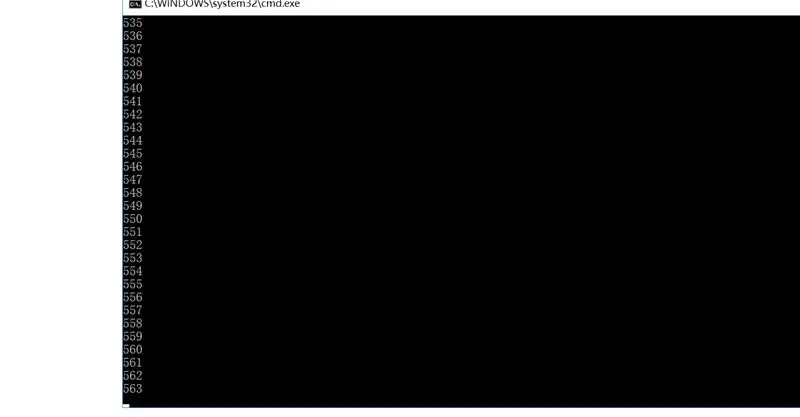
این برنامه تا 1000 شمارش می کند. لطفاً سعی کنید آن را تایپ کنید تا کپی و جایگذاری نکنید تا بتوانید آن را بهتر درک کنید:
echo خاموش
set /a x = 1
:بالا
set /a x =٪ x٪+1
اکو٪ x٪
اگر٪ x٪ == 1000 بروید خارج شوید
برو به بالا
: خروج
cls
مکث
خروج
set /p input = - در این اسکریپت نیست ، اما یک متغیر ورودی از کاربر می دهد.
set /a x = 1 - یک متغیر صحیح را طوری تنظیم می کند که x = 1
٪ x٪ - اشاره به متغیری که قبلاً تنظیم کردیم. وقتی این را می نویسیم ، کامپیوتر متوجه می شود که منظور ما "1" است
== - به معنی برابر است. معادله را تأیید می کند
بنابراین ، ما اولین برنامه شما هستیم!
لطفاً این پروژه را برای من ارسال کنید آیا این پروژه را ساختید
مرحله 3: ورودی و خروجی
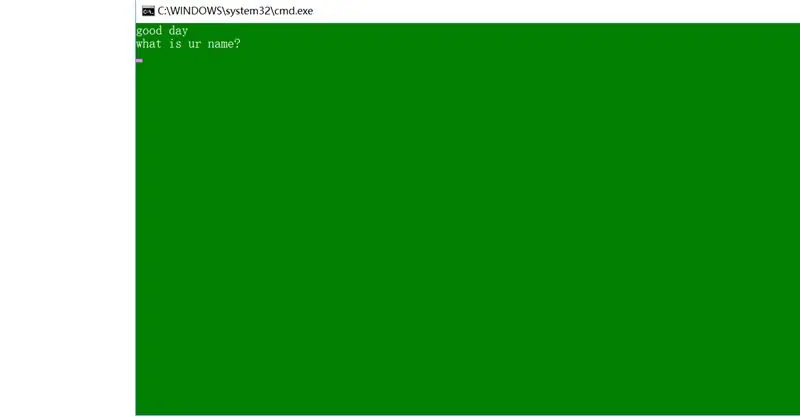
بسیار ساده. در قسمت 2 فرمان را به شما نشان دادم این برنامه را بنویسید و از خروجی یاد بگیرید.
echo خاموش
رنگ 2f
:بالا
cls
پژواک روز بخیر
echo نام شما چیست؟
set /p ورودی =
cls
echo hello٪ input٪ ، حال شما چطور است؟
پژواک دوست دارید ادامه دهید؟ (سال/سال)
set /p ans =
if٪ ans٪ == y www.instructables.com را شروع کنید
اگر٪ ans٪ == n باید تأیید شود
اگر٪ ans٪ neq y متأسفم
اگر٪ ans٪ neq n متأسفم
:تایید
cls
پژواک آیا مطمئن هستید که می خواهید ترک کنید؟ (سال/سال)
set /p ans =
اگر٪ ans٪ == y خارج شود
if٪ ans٪ == n بالا رفت
:متاسف
cls
اکو متاسفم ، اما منظور شما را نمی فهمم
پژواک ادامه دارد؟ (سال/سال)
set /p ans =
اگر٪ ans٪ == y بالا رفت
اگر٪ ans٪ == n باید تأیید شود
neq - برابر نیست
اگر هنوز اینجا هستید ، برای پیگیری خوش آمدید.
مرحله 4: زمان و تاریخ
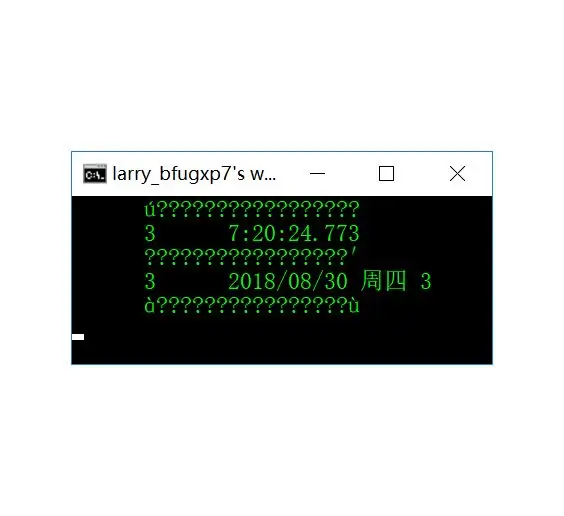
این متغیرها در حال حاضر توسط cmd تنظیم شده اند.
C: / کاربران> echo٪ time٪
9:16:25
C: / Users> echo٪ date٪
2018/8/22 چهارشنبه
اگر اکنون احساس می کنید حرفه ای هستید ، سعی کنید یک ساعت با خروجی مانند تصویر ایجاد کنید.
این است! اگر مبتدی هستید ، الان نیستید! تبریک می گویم!
به یاد داشته باشید که آیا در ساخت این پروژه تصاویر برنامه ها را قرار داده اید.
مرحله 5: انجام شد
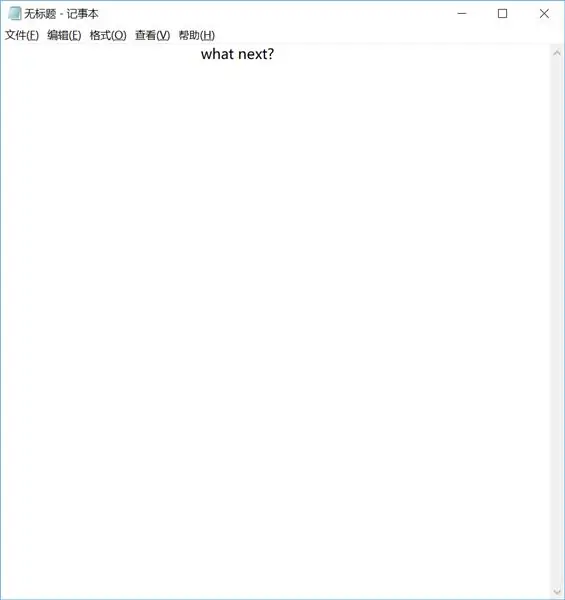
مطمئناً مطالب بیشتری را بعداً منتشر خواهم کرد.
اگر می خواهید دسته ای بیشتر بیاموزید ، برنامه نویسی دسته ای اولیه توسط seJma را توصیه می کنم
در اینجا چند برنامه وجود دارد ، من قطعاً توصیه می کنم که آنها را امتحان کنید
بازی ریاضی هیچ وقت خراب نمی شود ، مهم نیست که در آن چه می نویسید.
ماهی یکی از دستگاه های سنگ شکن رایانه ای خطرناک است که توصیه می کنم آن را اجرا نکنید. می توانید آن را در usb قرار دهید تا بتوانید برنامه را متوقف کنید
انتخاب سایت به طرز فوق العاده ای آسان است ، فقط برچسب گذاری و آدرس اینترنتی وب سایت را درست دریافت کنید!
بسیار خوب ، پس همین!
توصیه شده:
چگونه ویندوز 7 را شبیه ویندوز 95 کنیم: 7 مرحله

چگونه ویندوز 7 را شبیه ویندوز 95 کنیم: من می خواهم به شما نشان دهم که چگونه ویندوز 7 را شبیه ویندوز 95 کنید و من یک مرحله اضافی برای شبیه سازی آن به ویندوز 98 در نظر گرفتم و همچنین برای افرادی است که می خواهند ویندوز خود را 7 بسازند. شبیه ویندوز 98 باشید. برای افرادی که می خواهند ویندوز 7 را زیبا جلوه دهند
نحوه جمع آوری یک دسته ساده و قدرتمند دسته- بر اساس میکرو: بیت: 10 مرحله (همراه با تصاویر)

نحوه جمع آوری یک دسته ساده و قدرتمند- بر اساس Micro: Bit: نام دسته Handlebit است. شکل یک دسته است و بسیار جالب به نظر می رسد! اکنون می توانیم مقدمه ای در مورد Handlebit ارائه دهیم ، بگذارید روی آن حرکت کنیم
چگونه ویندوز 2000 را شبیه ویندوز XP کنیم: 5 مرحله

چگونه ویندوز 2000 را شبیه ویندوز XP کنیم: در طول این آموزش ، می توانید با کمک چند نرم افزار رابط کاربری خسته کننده ویندوز 2000 خود را دقیقاً شبیه XP کنید. چند مورد وجود دارد که شامل نمی شوند ، مانند ظاهر صفحه کنترل و موارد دیگر. تو خواهی بود
تغییر ویندوز ویستا به ظاهر ویندوز XP: 7 مرحله

تغییر ویندوز ویستا به ظاهر ویندوز XP: من اکنون از ویندوز 7 استفاده می کنم که به خوبی Xp اجرا می شود. من از ویستا به Xp تغییر کرده بودم زیرا بسیار سریعتر است. این دستورالعمل روند تغییر ویندوز ویستا و ظاهر آن را شبیه به ویندوز XP توضیح می دهد. این شامل تغییر سیستم ورود به سیستم می شود
برنامه نویسی دسته ای در پنجره دسته ای: 3 مرحله

برنامه نویسی دسته ای in a Batch Window .: در این روش غیرقابل تصور (بصورت دسته ای) ایما به شما نحوه برنامه ریزی دسته ای را آموزش می دهد. (این اولین مورد من است بنابراین لطفاً ملایم باشید)
